Windows 10でパスポート写真を印刷する方法

店に行く手間をかけずに、Windows 10で独自のパスポートサイズの写真を印刷する方法を学びます。
あなた自身のパスポートサイズを印刷したかった1時間の写真店への旅行の手間をかけずに写真? Windows 10では、写真用の組み込みの印刷ウィザードを使用して簡単に行うことができます。ウォレットサイズの写真とも呼ばれ、写真を9枚セットで簡単に印刷できます。使用できるサードパーティのアプリもいくつかあります。オプションを見てみましょう。
Windows 10の写真印刷ウィザードを使用してパスポートサイズの写真を印刷する
印刷したい写真を選択し、右クリックしてクリックします 印刷する.

プリンター、用紙サイズ、品質、および部数を選択します。ウィンドウの右側で、下にスクロールしてから選択します 財布。クリック 印刷する.
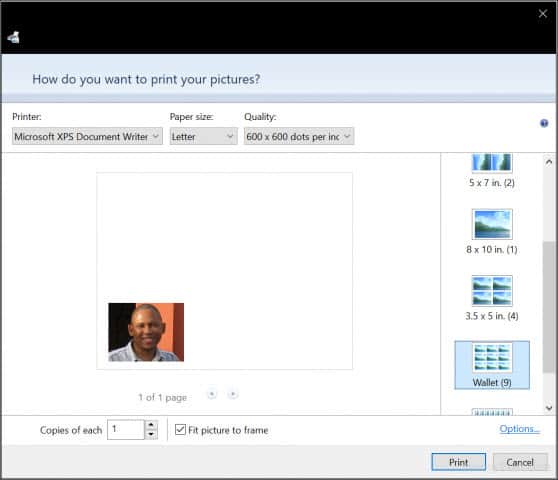
パスポートの写真が印刷されるまで待ちます。
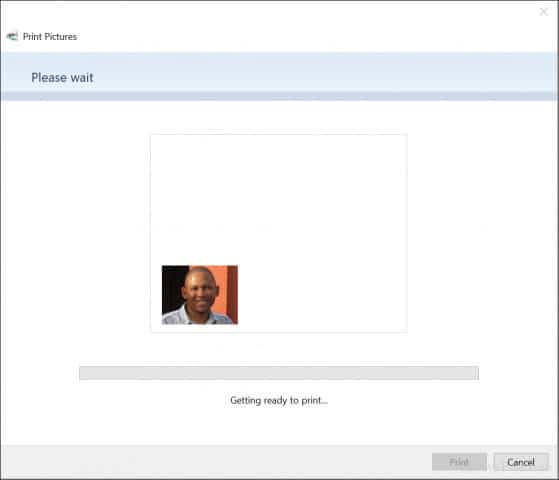
寸法を調整する必要がある場合写真のサイズについては、まずあなたの国の移民ウェブサイトを確認してください。サイズを決定したら、Microsoftペイントで画像を開き、[ リサイズ 下のボタン ホーム タブ。を選択 ピクセル数 ラジオボックスで、写真の適切な寸法を入力します。
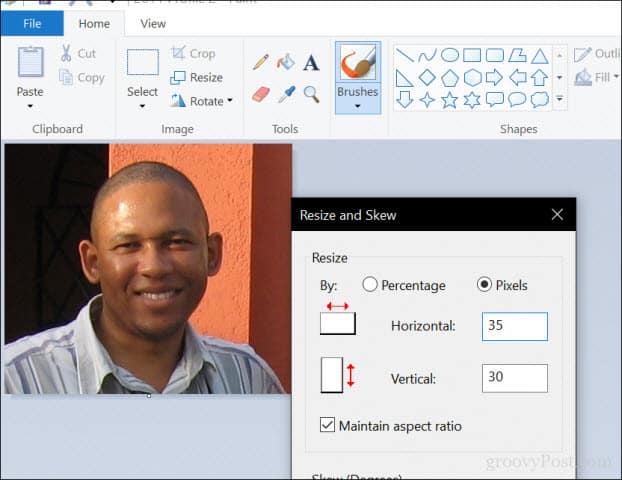
Passport写真を印刷するためのサードパーティの代替
パスポート写真の印刷にも使用できる無料アプリがあります。たとえば、Irfanview(Windowsストアから入手可能)には、サイズと印刷オプションを調整するためのペイントよりも多くのオプションがあります。
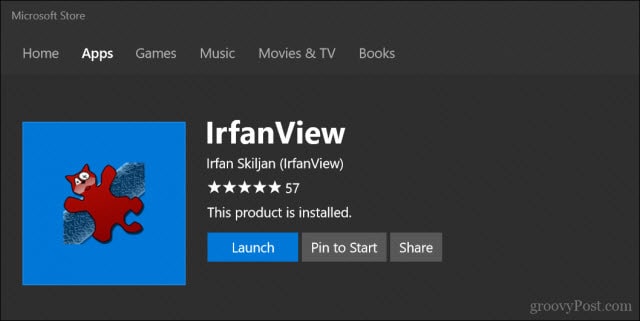
IrfanViewで、[ファイル]> [印刷]をクリックし、[カスタム]を選択してから、寸法を入力し、ウィンドウの右隅に表示される画像サイズを書き留めます。クリック 印刷する.
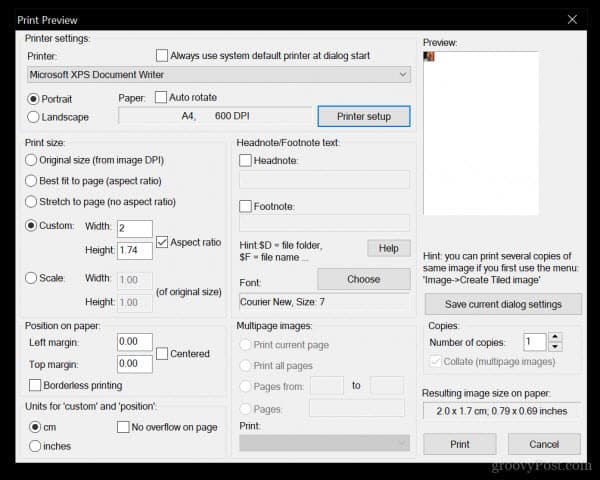
使用できるオンラインサービスもあります。人気のあるオプションはPassportPhoto4Youで、これはあなたの国を自動検出します。ローカルドライブから写真を選択し、[アップロード]をクリックします。
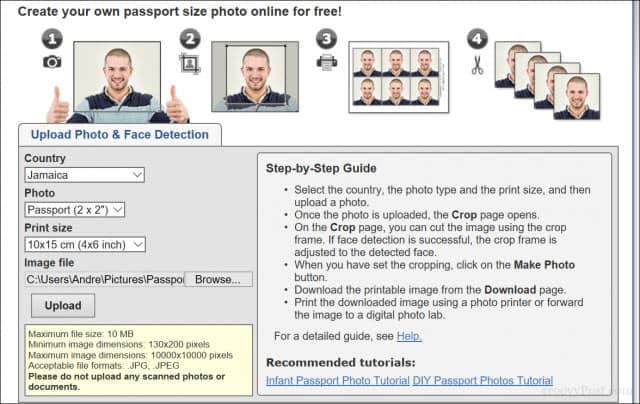
このサイトはFlashを使用しているため、Flashを無効にしている場合は、トリミング、明るさ、コントラストの調整など、写真を調整するために有効にする必要があります。完了したら、クリックします 写真を作る.
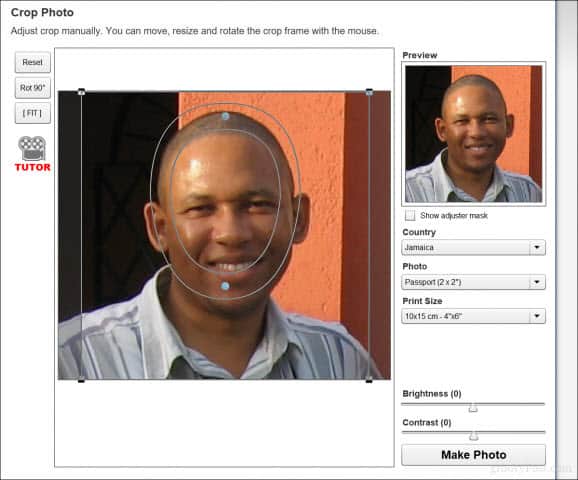
写真をダウンロードするには、約90秒待つ必要があります。
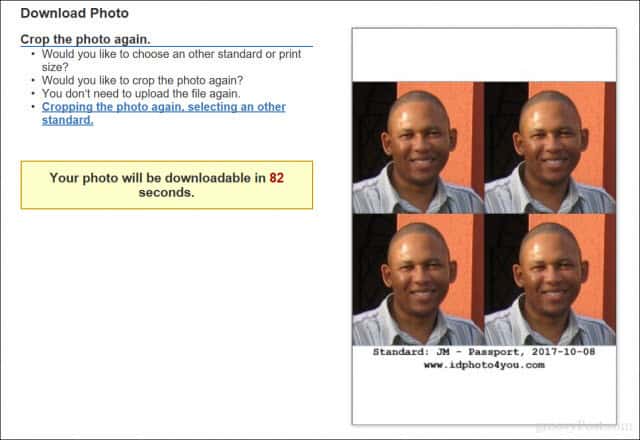
結論
そこに、印刷するいくつかの簡単な方法がありますあなた自身のパスポートサイズの写真。これにより、ドラッグストアや写真センターに行って写真を撮るのに比べて、確かに数ドル節約できます。パスポート写真の撮影に適用されるすべてのガイドラインに従ってください。サングラス、ヘッドフォンなど、写真が拒否されるものを着用せず、正しいサイズであることを確認してください。
DIYパスポート写真は、Windows 10ネイティブアプリケーションで確実に実現できますが、ご覧のとおり、サードパーティオプションを使用すると柔軟性と機能が向上します。
自分のパスポート写真を撮りますか?以下のコメントでヒントを共有してください。










コメントを残す